Melhor gravador de vídeo digital MPEG acessível em todas as plataformas conhecidas
MPEG é um tipo de formato de arquivo usado em diferentes plataformas de mídia. Os formatos MPEG-2 são usados em DVDs com arquivos maiores. Em vez de MPEG 4, é usado para fins online. Assim por diante, mais codecs suportam esse tipo de formato porque ele fornece a configuração mais recente. Mas ambos são capazes de manter vídeo de alta qualidade e áudio perfeito para transferi-los para todos os dispositivos. Alguns usuários usam esse tipo de formato para gravar, compactar e transportar o arquivo com facilidade. Se você é um daqueles usuários que tem dificuldade em escolher o que usar como gravador de tela que suporte este tipo de formato. Então você deve continuar a ler e abrir seus olhos para o que está disponível Gravador MPEG ferramentas para fazer o trabalho.
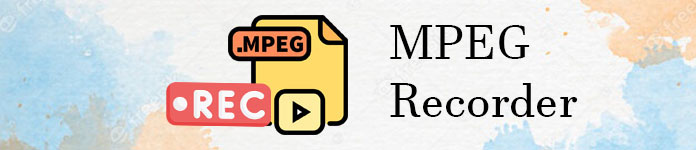
Parte 1. Melhor gravador MPEG para Windows e Mac
Aqui estão as ferramentas disponíveis que você pode usar para capturar vídeos MPEG e também fornecer formato de arquivo de saída MPEG.
FVC Free Screen Recorder

Esta ferramenta tem a capacidade de produzir gravadores de vídeo digital MPEG 4. o FVC Free Screen Recorder é uma ferramenta gratuita e de código aberto que permite ao usuário gravar videochamadas, chamadas, streaming, reuniões de negócios, discussões e muito mais. É usado por muitos usuários em todo o mundo como sua escolha pessoal para gravação de ferramentas online. Ele também produz uma saída de vídeo como MPEG 4 e WMV com um sistema visual e de áudio claro. Está longe de outras ferramentas online gratuitas disponíveis na web, ele pode gravar sem parar até que haja uma conexão com a internet. Em vez de desperdiçar seu armazenamento para gravar, por que não use isso. Para aprender a usar as ferramentas, você deve seguir esta etapa cuidadosamente com um entendimento mais profundo.
Passo 1. Clique no Ligação para ir ao site oficial e pressionar Comece a gravar para iniciar a ferramenta.
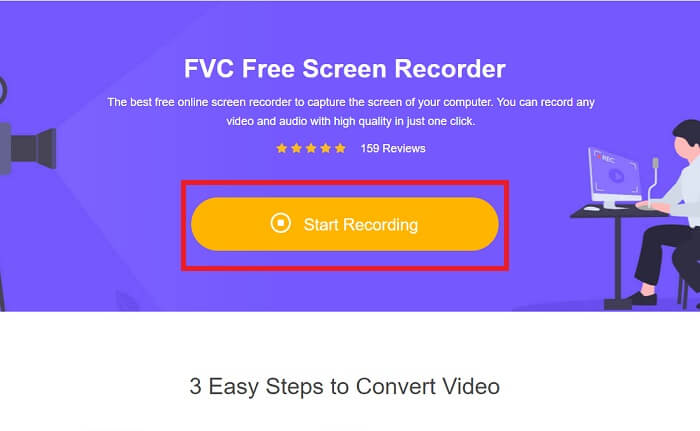
Passo 2. Depois de lançar a ferramenta. Uma pequena barra de ferramentas como esta será exibida na tela.
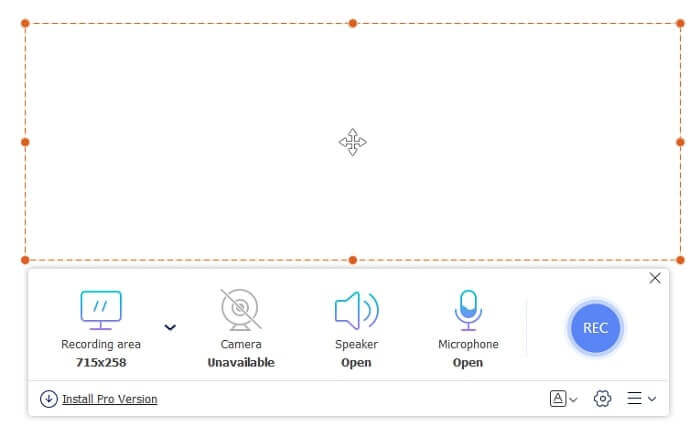
Etapa 3. aperte o Ferramenta ícone para configurá-lo. Quando a interface de configurações foi aberta. Encontre o painel de saída e clique no Formato de vídeo para alterar o formato, pressione Está bem salvar.
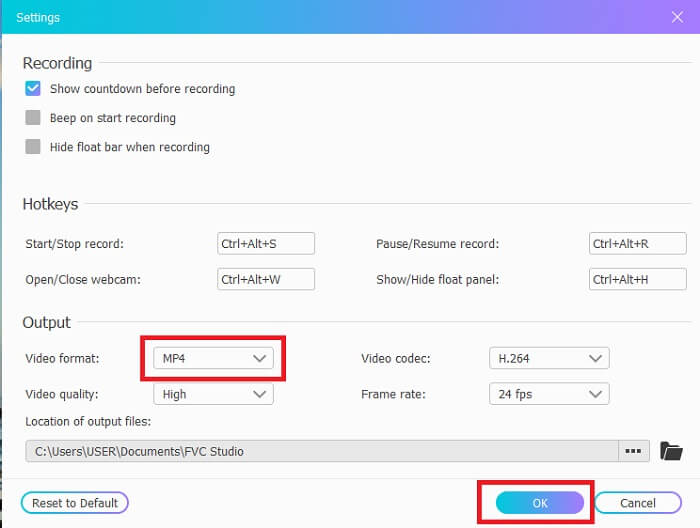
Passo 4. Ajuste a proporção do quadro ou use o Tela cheia se for necessário. Outras opções como Webcam para ver seu rosto com a gravação. o Alto falante para sons do sistema. E a Microfone para adicionar sua voz. Depois de terminar tudo isso, pressione o botão GRAVANDO botão para começar.
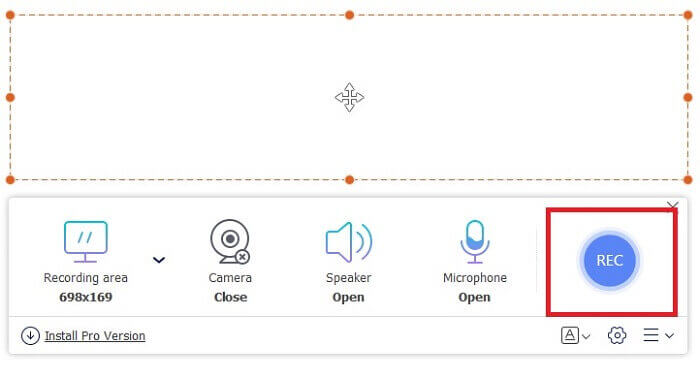
Etapa 5. Depois de clicar no Quadrado botão para parar a gravação. Clique no botão Paralelo para verificar a saída de vídeo.
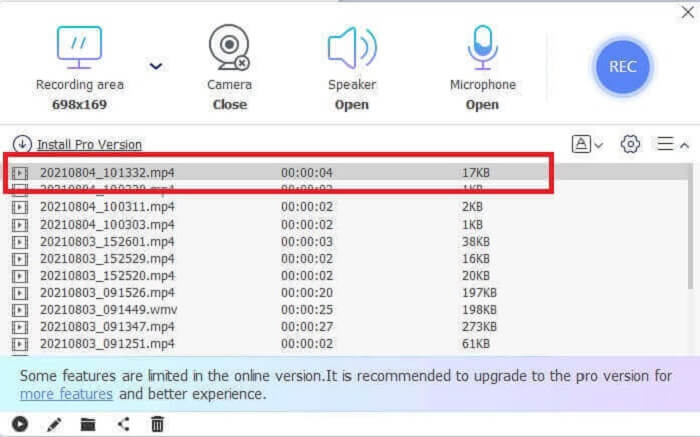
Prós
- A melhor ferramenta online gratuita, fácil de usar e acessível.
- Não há necessidade de fazer download.
- O melhor recurso que você está procurando é uma ferramenta de gravação online aqui.
Contras
- Requer uma conexão com a Internet para funcionar.
- Nem todos os recursos que você procura na versão premium estão aqui. Apenas as coisas básicas.
Parte 2. Outros Gravadores MPEG Úteis para Windows e Mac
Gravador de tela FVC
Uma versão premium da ferramenta online está aqui para o resgate. Se você gosta de usar a ferramenta online gratuita acima, então este é o auge da sua alegria se usar essa ferramenta. Ele oferece mais recursos do que a versão gratuita. Apenas usando essa ferramenta, não há necessidade de usar o gravador MPEG 4 de neurônios para saída. Em vez de usar o FVC Screen Recorder é uma ferramenta paga para usar que é muito flexível e única entre outras ferramentas.
A diferença entre esta ferramenta e os outros prêmios é muito a ser mencionada. Ter essa ferramenta multifuncional dá a você uma vantagem sobre os outros usuários de gravadores de tela. Sem falar que seu recurso único que o outro gravador de tela não possui é o recurso de bloqueio de tela para não incomodar o usuário e se você fizer uma captura de tela, a barra de ferramentas flutuante não será capturada. Antes de mais, vamos explorar esta excelente ferramenta. Aqui estão algumas etapas fornecidas abaixo.
Passo 1. Escolha qual é o seu sistema operacional e clique no botão de download abaixo para fazer o download. Em seguida, instale-o e altere as Preferências de acordo com sua demanda.
Download grátisPara Windows 7 ou posteriorDownload seguro
Download grátisPara MacOS 10.7 ou posteriorDownload seguro
Passo 2. Clique no Gravador de video ícone para gravar a gravação e uma nova configuração para a barra de ferramentas será exibida.
Etapa 3. Prossiga para a Configuração e altere a saída de vídeo para o formato MPEG e clique em Está bem salvar.
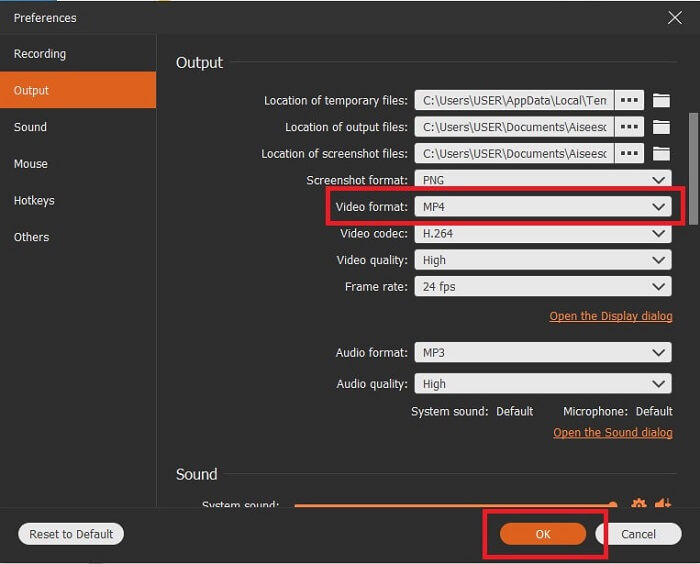
Passo 4. Altere a proporção da tela para Região fixa ou Tela cheia. Existem outras opções, como adicionar seu rosto durante a gravação, adicionando Webcam. ou também adicionar o som do sistema clicando no Alto falante botão e ajustar o som. Você também pode adicionar sua voz ativando o Microfone e adicionar cancelamento de ruído para uma saída de voz mais clara. Para começar, clique no Volta botão.
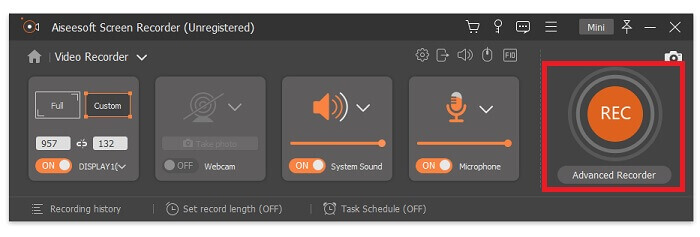
Etapa 5. Se a gravação terminar, clique no minúsculo Botão quadrado. Depois de toda a gravação clicar no Salve e clique em Avançar, clique no Paralelo botão para verificar o histórico e desfrutar da gravação.
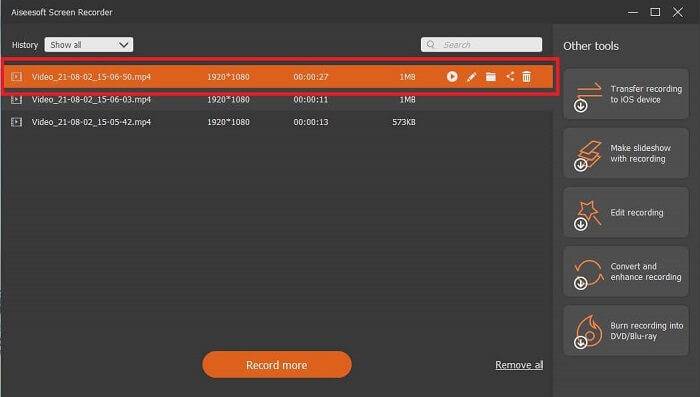
Prós
- Acessível seja online ou offline. E produza saída de vídeo e áudio de alta qualidade sem marcas d'água.
- Nada a procurar porque é uma ferramenta abrangente. Com o recurso exclusivo de tela de bloqueio.
- Suporta quase todos os diferentes formatos e plataformas conhecidas.
Contras
- Para ativar a ferramenta, você precisará pagar, mas vale a pena cada centavo do seu dinheiro.
- A ferramenta precisa ser baixada. Portanto, ele consumirá 2,4 MB de seu armazenamento.
Bandicam

Um conhecido gravador de tela usado por milhões de usuários é o Bandicam. Ele constrói sua reputação como um dos melhores gravadores de tela da web que você pode baixar. Os fps desta ferramenta são incríveis; pode ir até 480. No entanto, seu computador deve conter especificações muito mais altas do que um gravador normal deveria ter. Mesmo um gravador de tela normal pode produzir um vídeo e áudio de alta qualidade, mesmo que eles não produzam 480 quadros por segundo.
Prós
- Ele constrói seu próprio império como um gravador de tela conhecido.
- Possui codificadores de vídeo H. 264 da Intel, NVIDIA e AMD para aceleração de hardware.
- Possui uma interface direta.
Contras
- Não é possível usar 480 fps se você tiver um computador com especificações baixas.
- Ele não oferece suporte a outra plataforma diferente do sistema operacional Windows.
OBS Studio
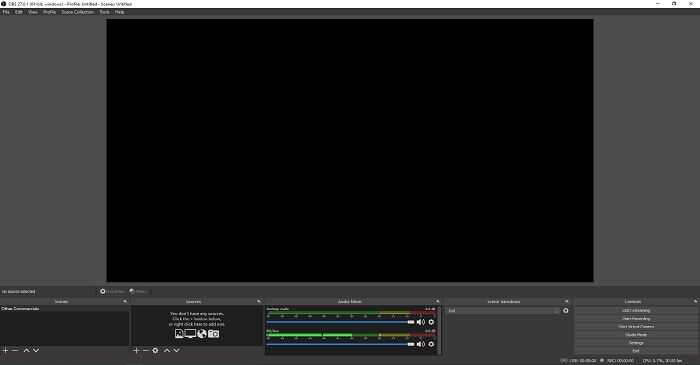
Uma ferramenta que permite aos usuários adicionar mais recursos em sua saída e gerenciar para fazer outras tarefas ao mesmo tempo na interface. OBS Studio é suportado por diferentes plataformas conhecidas em toda a web. É uma ferramenta off-line para download gratuito que pode registrar qualquer solicitação que o usuário queira. Além disso, é conhecido por sua complexidade e um dos maiores tamanhos de arquivo para um gravador de tela. Da mesma forma que o outro, pode produzir registros MPEG 2 até o formato de arquivo MPEG4.
Prós
- Não chega finalmente quando se fala sobre o melhor gravador de tela.
- Diferentes recursos que você pode aprender, que o outro gravador de tela não pode fornecer.
- Você pode exibir vários monitores.
Contras
- Não é a primeira escolha para um novato em gravação por causa de sua complexidade.
- Não disponível para todas as plataformas, como o Windows XP.
Parte 3. Gráfico de comparação
| FFeatures | FVC Free Screen Recorder | Gravador de tela FVC | Bandicam | OBC Studio |
| Gravação de tela de vídeo / áudio |  |  |  |  |
| Anotar |  |  |  |  |
| Tela de bloqueio |  |  |  |  |
| Duração do vídeo gravado disponível | Sem limitação | Sem limitação | 10 minutos grátis / premium sem limitação | Sem limitação |
| Sistema operacional disponível | Todo o sistema operacional | Todo o sistema operacional | Somente Windows | Windows, mac e Linux apenas |
| Faixa de preço | Grátis online | Por 1 mês: $25,00 Por um ano: $31.20 Licença vitalícia: $55.20 | Possui versão gratuita e premium. Para 1 PC: $39.95 Para 2 PCs: $59.96 Bandicam com Bandicut: $60.95 | Para download grátis |
Parte 4. FAQs sobre MPEG Recorder
Quantos MPEG estão disponíveis? E qual é o seu propósito?
Aqui estão os outros 6 tipos de MPEG. MPEG-1 projetado para mídia de armazenamento digital de áudio / vídeo, televisão digital MPEG-2 e vídeo DVD, padrões de multimídia MPEG-4 para a web, pesquisa e descrição MPEG-7 para conteúdo multimídia, modelo de referência MPEG-MAR de realidade aumentada e mista e, por último, MPEG-DASH para soluções de streaming de dados multimídia.
Você pode converter MPEG para MP4?
Sim, você pode convertê-los usando um conversor como FVC Free Online Video Converter. Clique aqui para aprender mais detalhes de como fazer.
Qual é a saída de vídeo mais comum de um gravador de tela?
O formato de vídeo padrão é o MP4 porque é compatível com quase todas as plataformas utilizadas pelos usuários. Quer saber como reproduzir vídeos MP4, continue lendo Melhor MP4 Player para ter um cheque.
Conclusão
Como concluímos, o gravador MPEG 4 é um dos melhores formatos que podem ser reproduzidos em todas as plataformas de mídia. Cada ferramenta tem sua própria exclusividade, que pode ser fornecida a você. Embora todas as ferramentas possam gravar, nem todas estão disponíveis para todas as plataformas. Portanto, escolha o que melhor se adapta a você como usuário da ferramenta.
Ao contrário de qualquer outra ferramenta, o FVC Screen Recorder é muito flexível. Ele pode ser usado em diferentes plataformas e também é barato para uma saída de ponta que pode produzir. Para ajudá-lo a decidir sobre o que escolher, primeiro você deve verificar se é amigável, está disponível para todos os SO e se precisa de pagamento vale a pena ser aproveitado? Lembre-se de que você é o cliente, não há necessidade de ajustar a ferramenta que deve usar. A ferramenta deve ser flexível para você gerenciar e controlar o ponto. Faça a decisão certa, por exemplo, escolhendo o gravador de tela FVC como seu gravador.



 Video Converter Ultimate
Video Converter Ultimate Gravador de ecrã
Gravador de ecrã



